如何在WordPress中添加音频音乐播放器小部件
作者:98wpeu发布时间:2023-12-24分类:WordPress教程浏览:323
是否要在WordPress中添加音频音乐播放器小工具?
音乐播放器是与观众共享歌曲、播客、采访和其他音频文件的一种很好的方式。这有助于在您的网站上创建更有趣、更吸引人的体验。
在本文中,我们将向您展示如何在WordPress中添加音频音乐播放器。
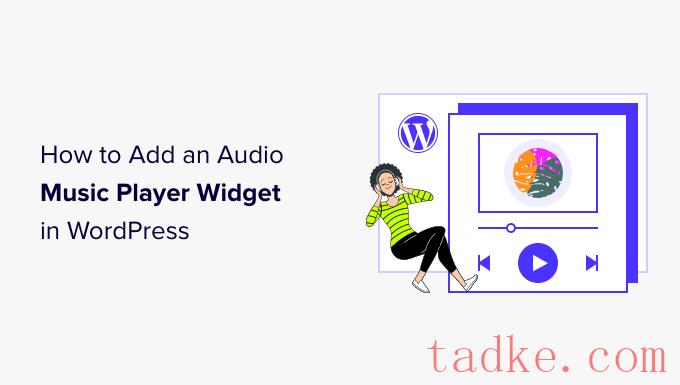
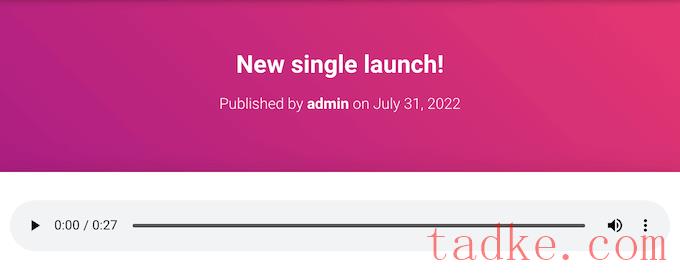
内置的音频模块是一个很好的选择,如果你想要添加一些简短的音频剪辑到你的网站,而不需要任何高级功能。
如果您嵌入来自受支持的第三方平台(如Spotify或SoundCloud)的内容,则音频块将显示该平台的播放控件。它还可能显示平台上的一些额外内容,如艺术家的名字和封面图像。
例如,下面是一个嵌入了SoundCloud内容的音频块。
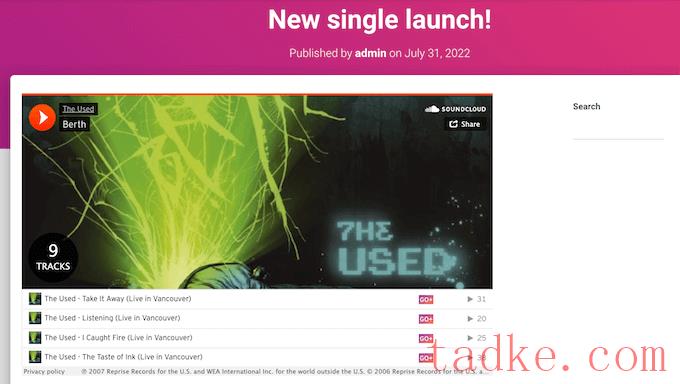
要添加一个简单的音频音乐播放器到你的WordPress网站,打开任何页面或帖子。然后,点击+图标。
在出现的弹出窗口中,输入‘Audio’找到正确的区块。然后,您只需单击音频块即可将其添加到您的页面中。
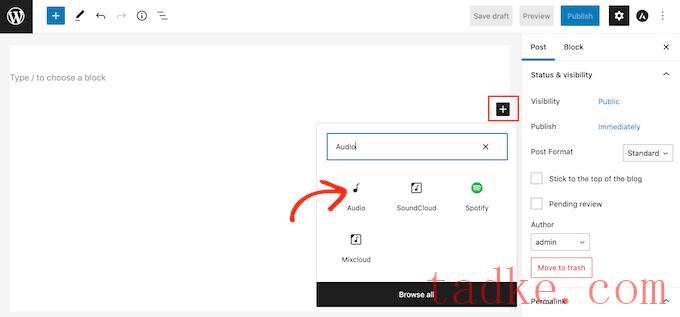
此时,您可以添加音频文件或嵌入来自其他平台的音频剪辑。
注意事项:在大多数情况下,我们建议将您的音频和视频文件托管在第三方网站上,原因有很多,包括质量优化和节省带宽。这就是为什么你永远不应该把视频上传到WordPress。
若要从您的计算机添加音频文件,请单击“上载”,然后选择要使用的文件。另一种选择是点击“媒体库”,然后从WordPress媒体库中选择一个文件。
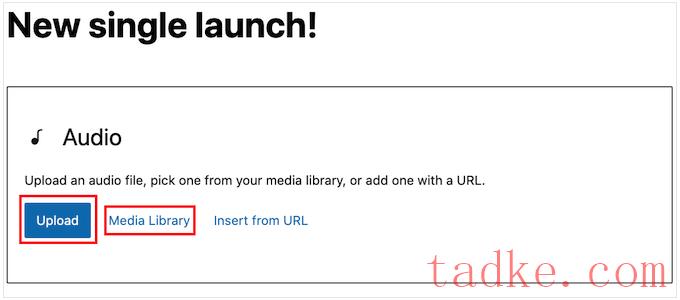
如果你上传了完整的音频,那么你可能想让访问者选择通过向你捐款来支持你作为音乐家或播客的工作。关于如何在WordPress中添加条纹捐赠按钮的详细说明,请参阅我们的指南。
是否要改为嵌入来自其他平台的音频?
这类似于你在WordPress中嵌入视频的方式,你只需粘贴YouTube视频的URL,WordPress就会自动嵌入。
请注意,大多数平台只嵌入完整音频文件的预览。该屏蔽甚至可能会鼓励人们离开你的网站,访问第三方平台,以便听到完整的音频。
在下图中,音频模块正在将访问者推向Spotify网站。
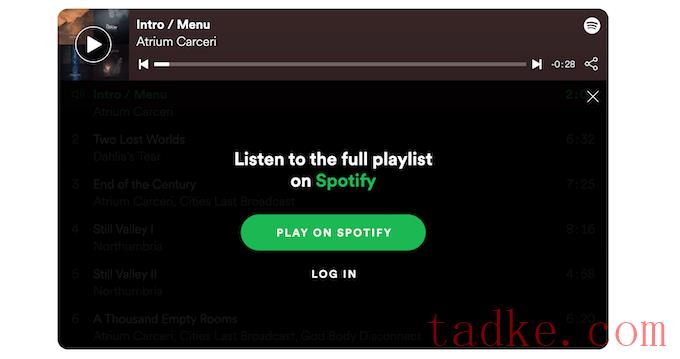
如果你是音乐家,那么这可能会通过鼓励访问者在其他平台上播放你的内容来增加你的版税。然而,它也可以驱使人们离开你的网站,转向其他平台。
若要嵌入来自第三方平台的音频,请点击“从URL插入”。
这会打开一个小的“粘贴或输入URL”栏。
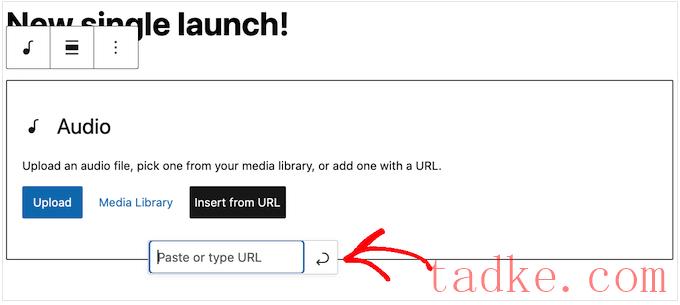
现在,您可以输入要嵌入到WordPress博客上的音频剪辑的URL。
通常情况下,你只需要访问你想要嵌入的歌曲或音频,然后打开它的“共享”设置。
在此之后,您可以复制提供的URL。
举个例子,让我们看看如何在你的网站上嵌入任何Spotify歌曲。首先,找到要添加到WordPress网站的歌曲或播放列表。
然后,只需点击Spotify在播放列表或歌曲旁边显示的三个圆点。
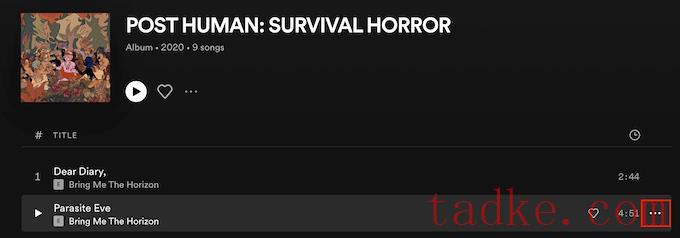
完成后,请单击分享?复制歌曲链接。
要将音频添加到音乐播放器小部件中,只需将链接粘贴到Audio块中。
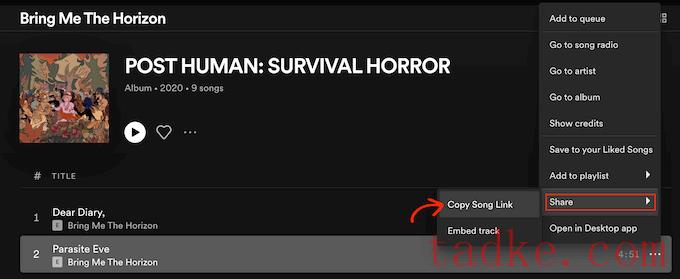
在我们的Spotify示例中,WordPress将把音频块变成Spotify块。这种变化是自动发生的,所以你不需要担心。
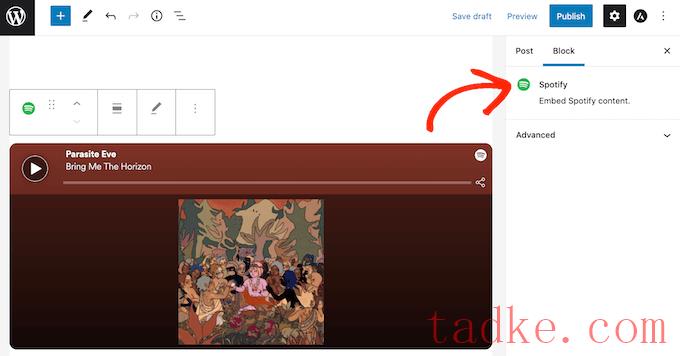
添加音频文件后,您可以单击Audio块以查看可以为该块配置哪些设置。
您看到的设置可能会有所不同,具体取决于您是上载了音频文件还是嵌入了来自第三方站点的预览。例如,您通常可以通过点击“自动播放”开关将音频设置为自动播放。
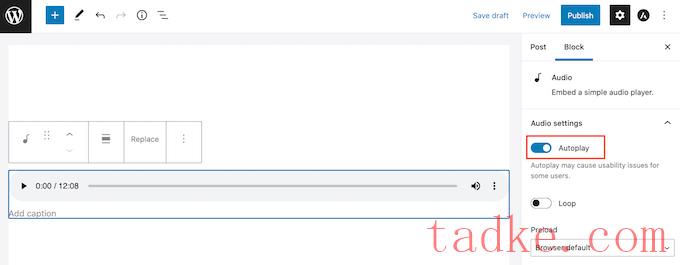
这些设置中的大多数都是不言而喻的,所以花一些时间尝试不同的设置是一个好主意,看看哪种设置最适合您的站点。
当您对区块的设置感到满意时,您可以更新或发布页面。
现在,如果你访问你网站上的页面,你会看到音频音乐播放器的现场直播。您也可以使用块的回放控制按钮来收听音频。
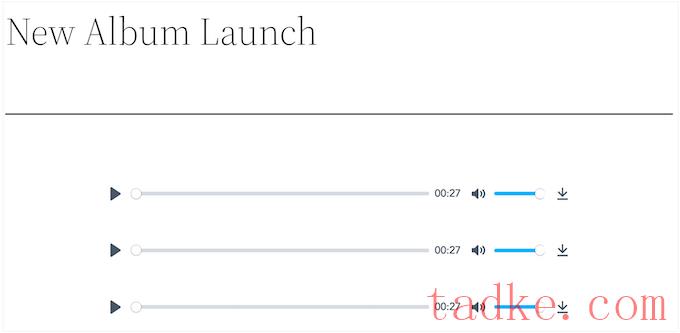
首先,您需要安装并激活该插件。如果你需要帮助,请参考我们关于如何安装WordPress插件的指南。
激活后,您就可以通过转到以下位置构建第一个音频播放器HTML5音频播放器?HTML5音频播放器。
在这里,继续并点击‘添加音频播放器’按钮。
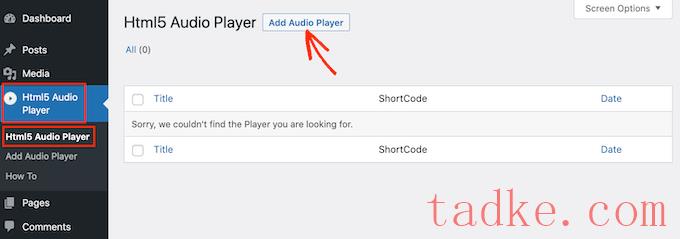
首先,在显示“添加标题”的字段中输入音频播放器的名称。
这只是你的参考,所以你可以使用任何你想要的标题。
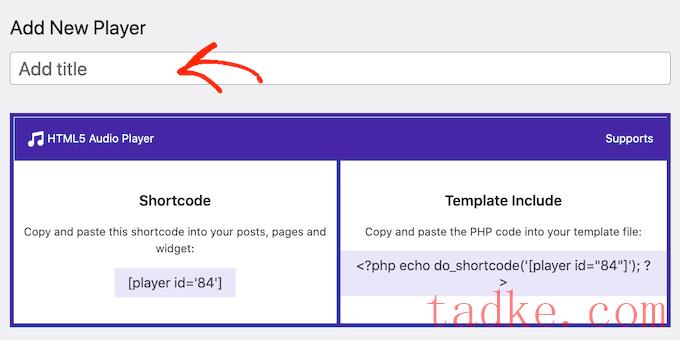
一旦你这样做了,滚动到‘播放器配置’部分。
在这里,您可以通过点击“添加音频”按钮将音频文件添加到播放器中。
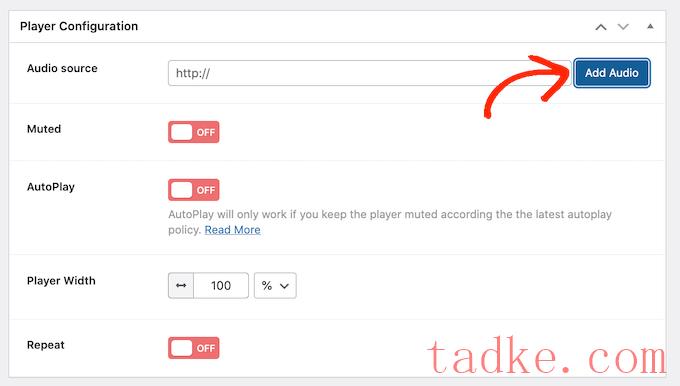
现在,您可以从媒体库中选择任何音频文件,或从您的计算机上载文件。
选择文件后,您就可以自定义音频播放器了。默认情况下,访问者只需点击播放按钮,音频就会以已经调高的音量开始播放。
这是大多数访问者期望音频播放器运行的方式,因此您通常会希望使用这些默认设置。
还有默认静音、自动播放、重复等选项。
一旦你对播放器的设置感到满意,只需滚动到屏幕顶部,然后点击“保存”按钮。

然后,您可以使用快捷码或HTML5音频播放器模块将音频播放器添加到您的站点。
积木是最简单的方法。然而,如果您确实想使用短码放置玩家,那么您会发现代码靠近屏幕顶部。
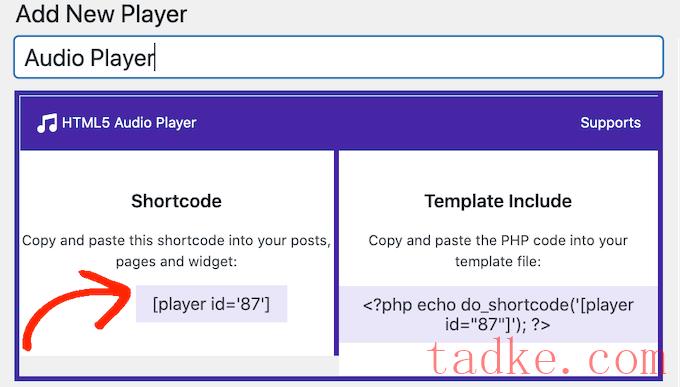
有关如何放置快捷码的更多详细信息,您可以查看我们关于如何在WordPress中添加快捷码的指南。
要使用区块添加音频音乐播放器,请打开任何页面或帖子。您现在可以点击+按钮。
在出现的弹出窗口中,输入‘HTML5 Audio Player’以找到正确的区块。一旦你点击‘HTML5音频播放器-插入’区块,它就会将该区块添加到你的页面。
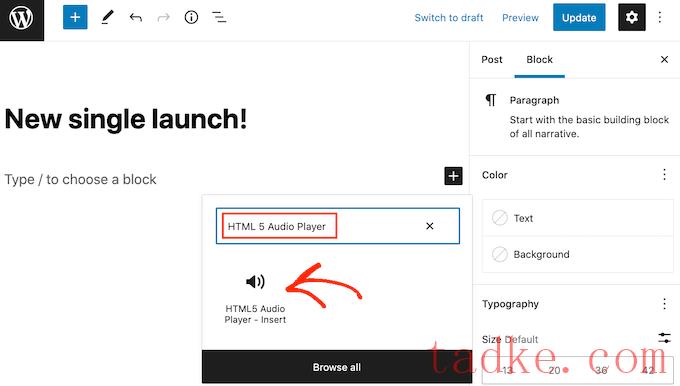
接下来,打开显示“选择播放器”的下拉列表,查看您已经创建的所有音频播放器的列表。
现在,您可以点击音频播放器将其添加到页面或帖子中。
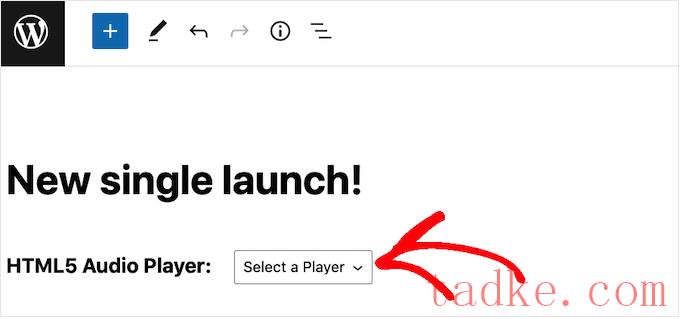
WordPress页面编辑器不会显示音频播放器。
然而,如果你点击预览按钮,那么你将能够看到玩家在访问你的网站的人看来是什么样子。您甚至可以收听音频并测试不同的播放按钮。
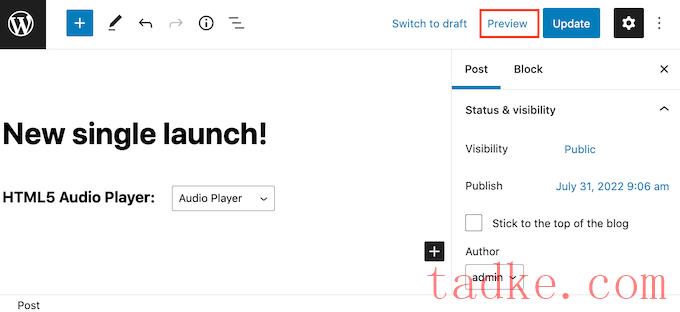
当您对音频播放器的外观和功能感到满意时,您可以更新或发布页面。
现在,如果你访问你的WordPress网站上的这个页面,你会看到音频播放器的现场。
是否要将其他音轨添加到您的站点?然后,您只需按照上述步骤创建更多音频播放器并将其添加到您的WordPress网站即可。
我们希望这篇文章能帮助你学习如何在WordPress中添加音频播放器小部件。您还可以通过我们的指南了解最好的网络推送通知软件以及如何创建电子邮件时事通讯。
更多wp网站技巧请关注我们。
- WordPress教程排行
- 最近发表


